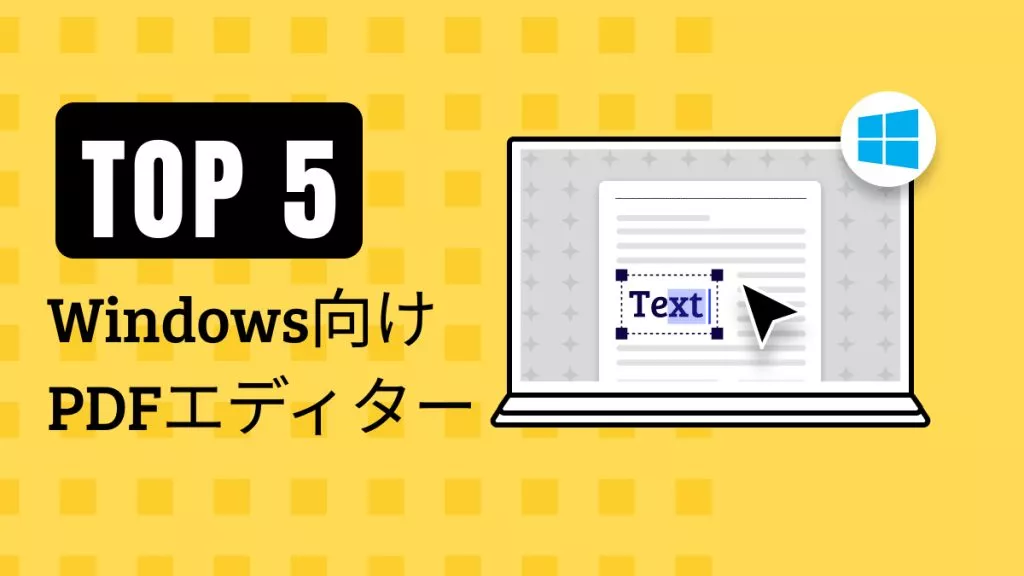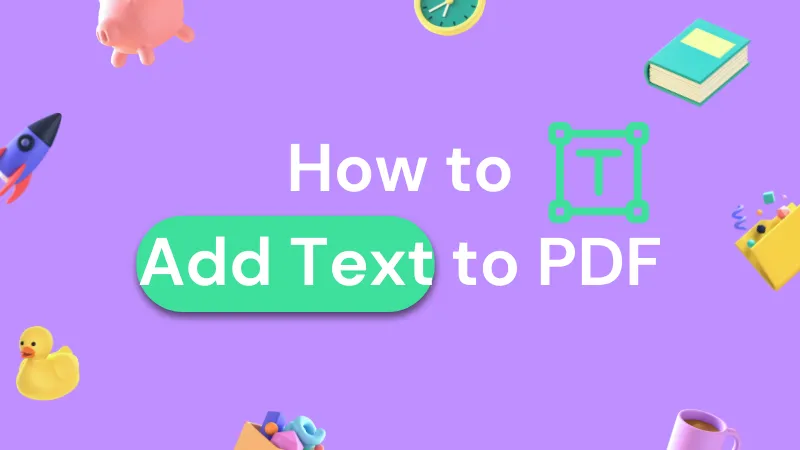手頃な価格、あるいは無料で利用できるPDFツールをお探しですか?Sumatra PDFは、堅牢でありながら無料の機能を備えた素晴らしい選択肢であり、軽量なオープンソースツールとして基本的なPDF閲覧には十分対応しています。
しかし、本当にそれだけで十分でしょうか?
PDFを閲覧するだけでなく、注釈の追加、フォームの入力、本格的な編集が必要になったとき、Sumatra PDFの機能は残念ながら十分とは言えません。
この記事では、Sumatra PDFでは不足している機能を補う、代替となる5つの優れたPDFツールをご紹介します。テクノロジー市場には多くの選択肢がありますが、最適なツールを選ぶのは決して簡単ではありません。そこで、確かな機能と優れた使いやすさを備えた厳選されたツールをリストアップしました。
ぜひ読み進めて、あなたのPDF作業スタイルにぴったりの最高の代替ツールを見つけてください!
パート1. Sumatra PDFの代替となるトップ5
いくつかのソフトウェアを徹底的にテストした結果、Sumatra PDFの代替として最適な5つのソフトウェアを厳選しました。これらはすべて優れた機能とスムーズな操作性を誇ります。
1. UPDF:Sumatra PDFの代替No.1
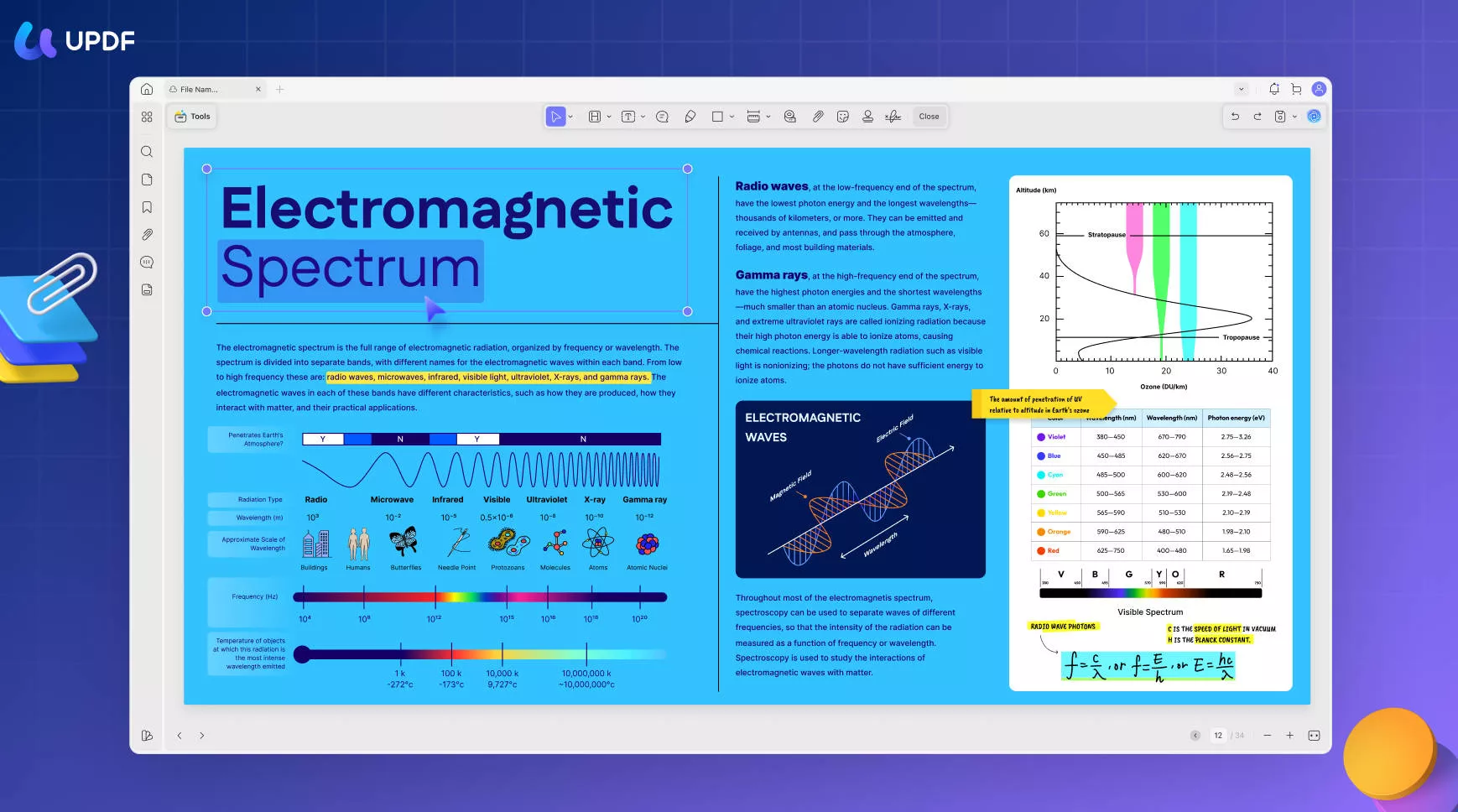
UPDFは、その魅力的でモダンなデザインと独自の強力なツールキットにより、このリストのトップランクにふさわしいオールインワンソフトウェアです。PDFの閲覧、作成、編集、注釈、そして高精度な変換など、多機能なPDF管理を可能にします。
- 快適な閲覧体験: 専用のダークモードとライトモードを搭載。ページをブックマークしたり、クリックするだけで特定のページに移動したりすることも可能です。
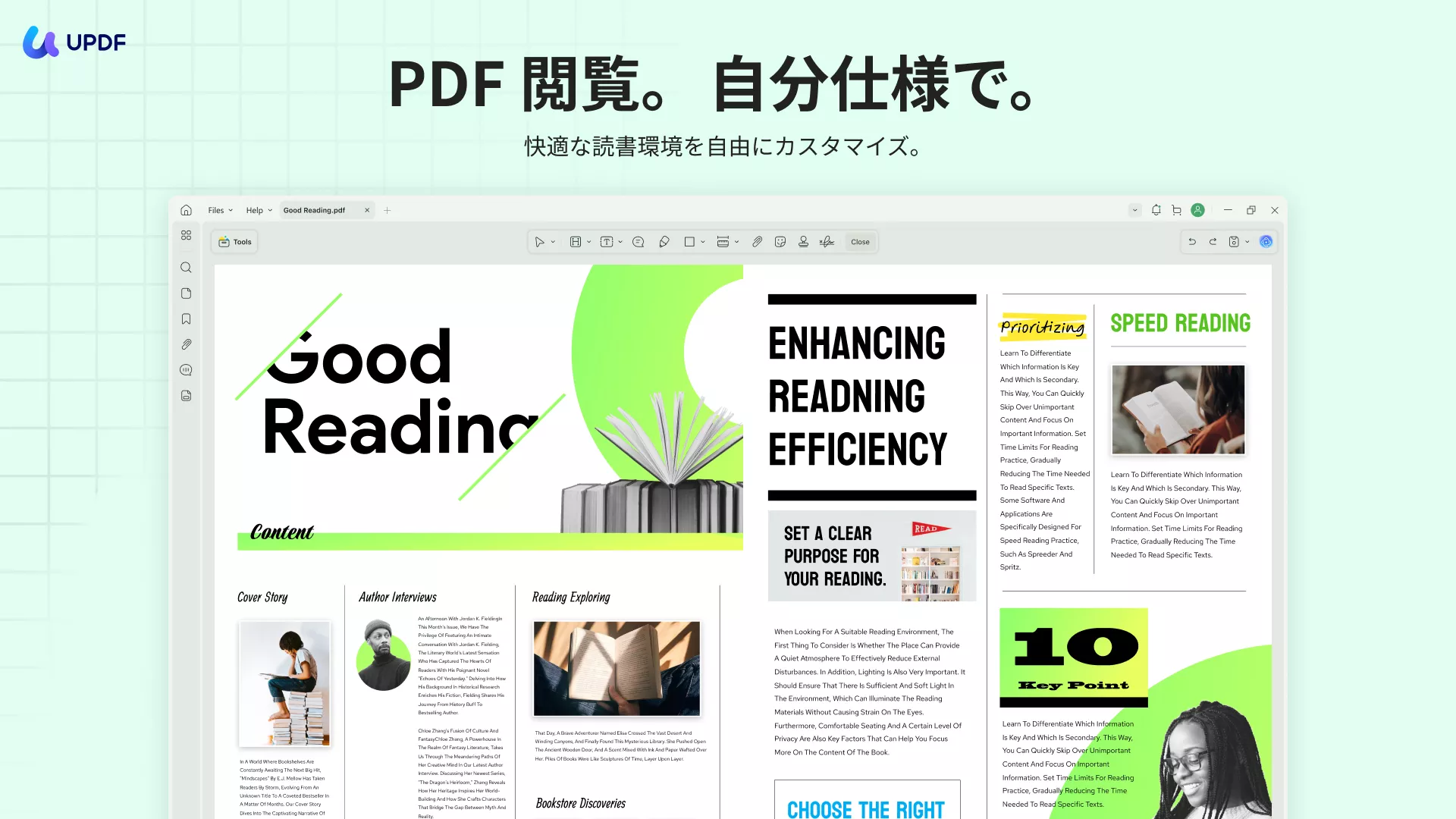
- AI機能がハイライト:
- 強力なAIボットが、正確なテキスト要約と解説を提供します。
- さらに注目すべきは、60以上の言語に翻訳できる点です。
- 強力なOCR機能がぼやけたPDFを鮮明にし、検索・編集可能なドキュメントに変換してくれます。
- ワンストップパッケージ:UPDFは1つのサブスクリプションで、4台のデバイス(Windows、Mac、iOS、Android)で特典を享受できる、驚くほどのコストパフォーマンスを提供します。
Windows • macOS • iOS • Android 100%安全
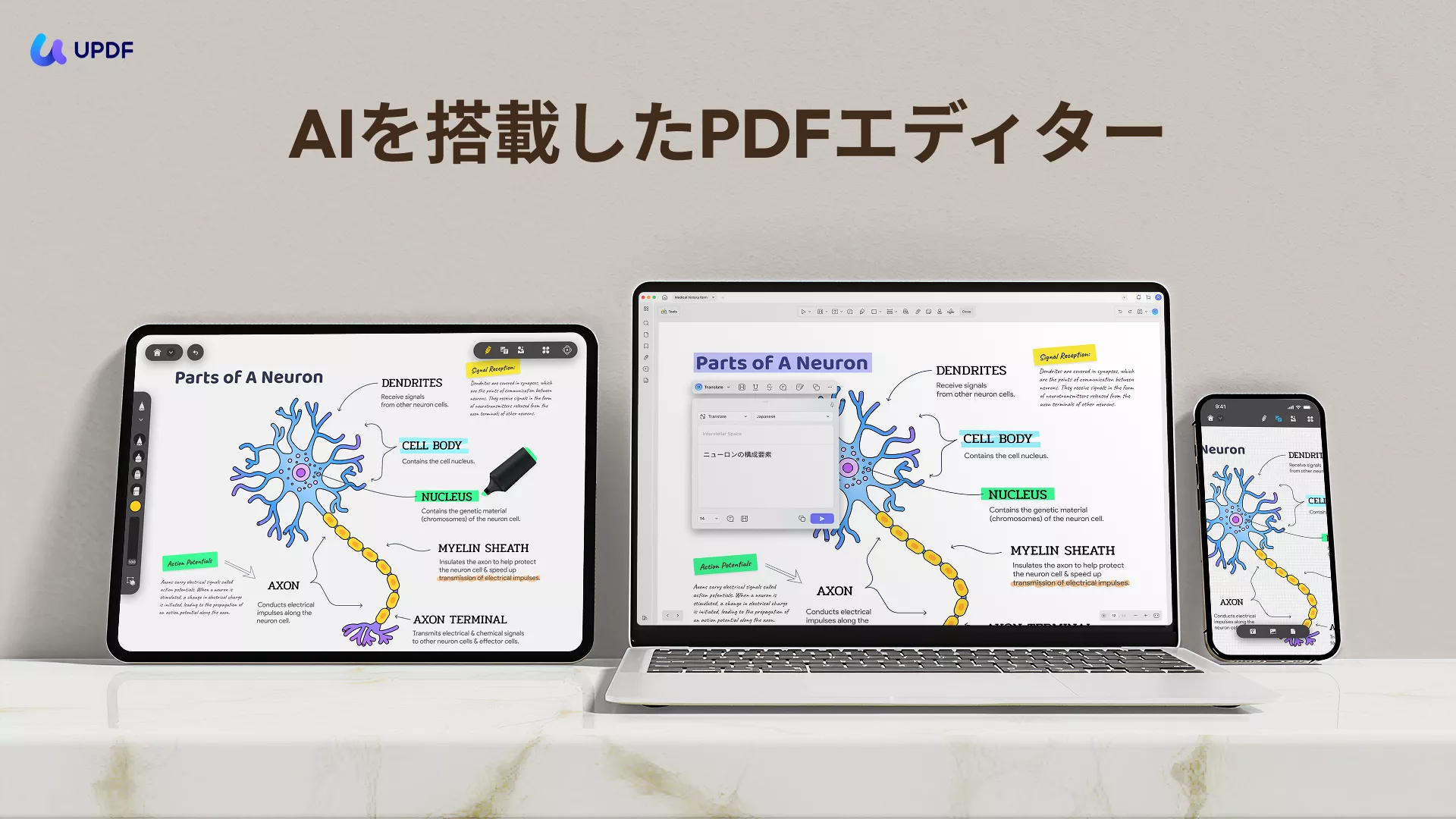
主な機能:
- 幅広い編集機能と注釈機能
- デジタル署名、透かしなどを使用してファイルを保護
- PDFをWord、Excel、PowerPointなどに変換
- 長時間の読書に便利なダークモードを搭載
- 読みやすさを向上させる強力なOCR
- テキストの要約、翻訳、説明など高度なAI機能
メリット:
- AI統合
- 包括的なPDF管理ツールセットが含まれる
- 価格に見合った圧倒的な価値
デメリット:
- 無料版には透かしあり
互換性:
Windows、Mac、Android、iOSの全プラットフォームで利用可能。UPDF AIにはWeb版もあります。
価格:
無料プランとしてご利用いただけます。UPDF Proにアップグレードし、10,300円でライフタイムサブスクリプションをご利用いただけます。
評判:
G2によると 4.4 / 5
2. PDF- XChange Viewer:Windows向け高機能のSumatra PDFの代替案
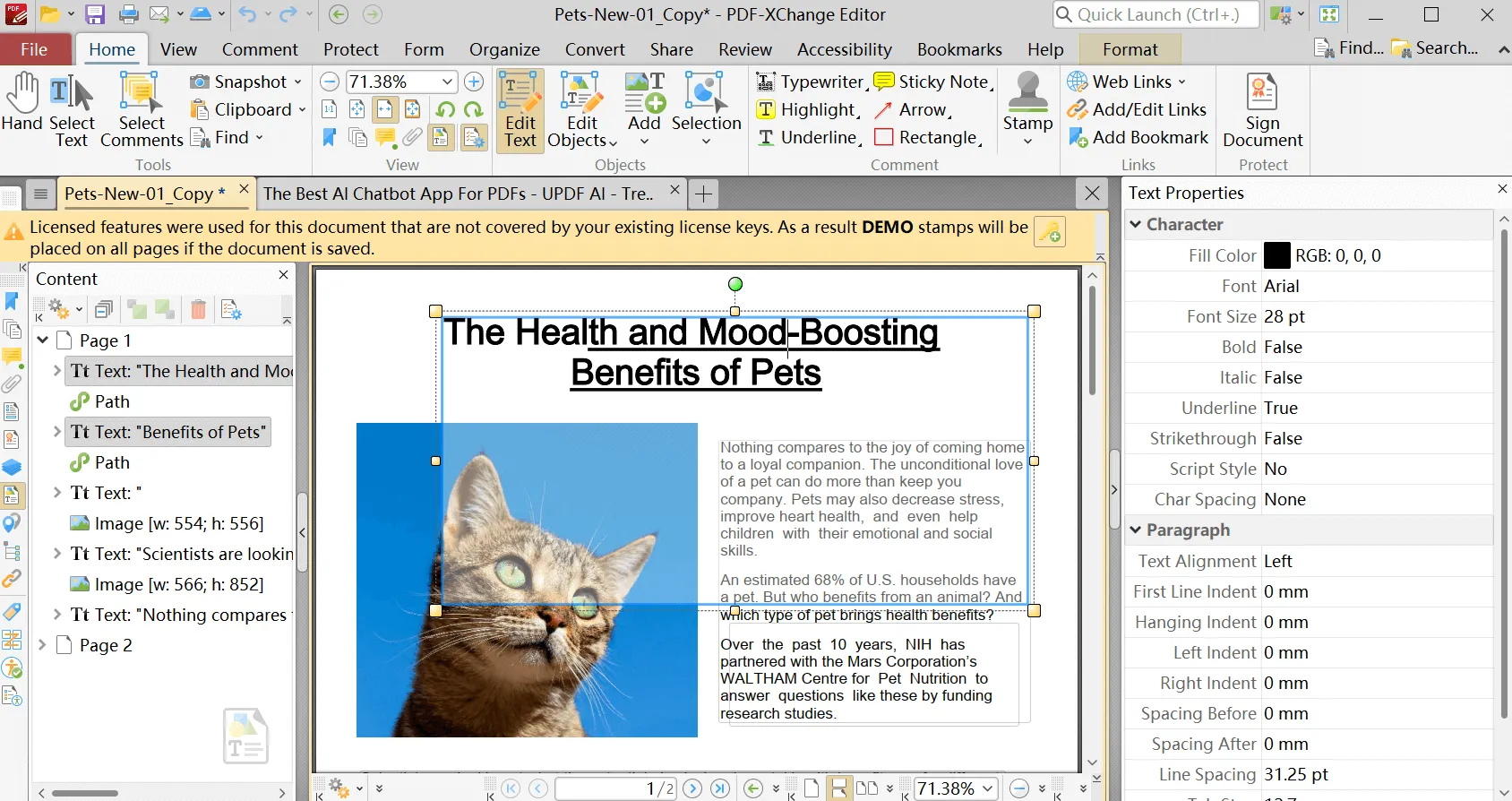
PDF-XChange Viewerは、ドキュメントを効率的に読むための専用アプリケーションです。完全なツールキットを提供し、ファイルの注釈付け、リアルタイムのコメント、テキストの編集が可能です。
- 機能とパフォーマンス: モダンで使いやすいインターフェースを持ち、動作速度も優れています。多数の入力および出力形式をサポートし、ページの追加、削除、再配置が簡単にできます。
- 独自の強み: 特に、オーディオコメントや、高精度の多言語OCR機能が強みです。
主な機能:
- PDFの作成、編集、注釈付け
- 任意の形式からPDFファイルへの変換
- テキストへのコメントと編集
- ファイルのヘッダー/透かしの追加
メリット:
- ヘッダーと透かしテキストを追加できる
- 優れた動作速度
- ファイル変換中に品質を維持できる
デメリット:
- インターフェースは、初めてのユーザーにとっては難しく感じる場合がある
- ファイルを上書きする可能性があるため注意が必要
互換性:
Windowsのみ。
価格:
無料で利用可能。より高度な機能や追加サポートが必要な場合は、プラスバージョンへのアップグレード(20,900円、1年間のメンテナンスを含む)が可能です。
評判:
CNETによると 4.4 / 5
3. Calibre:電子書籍管理に特化したSumatra PDFの代替案
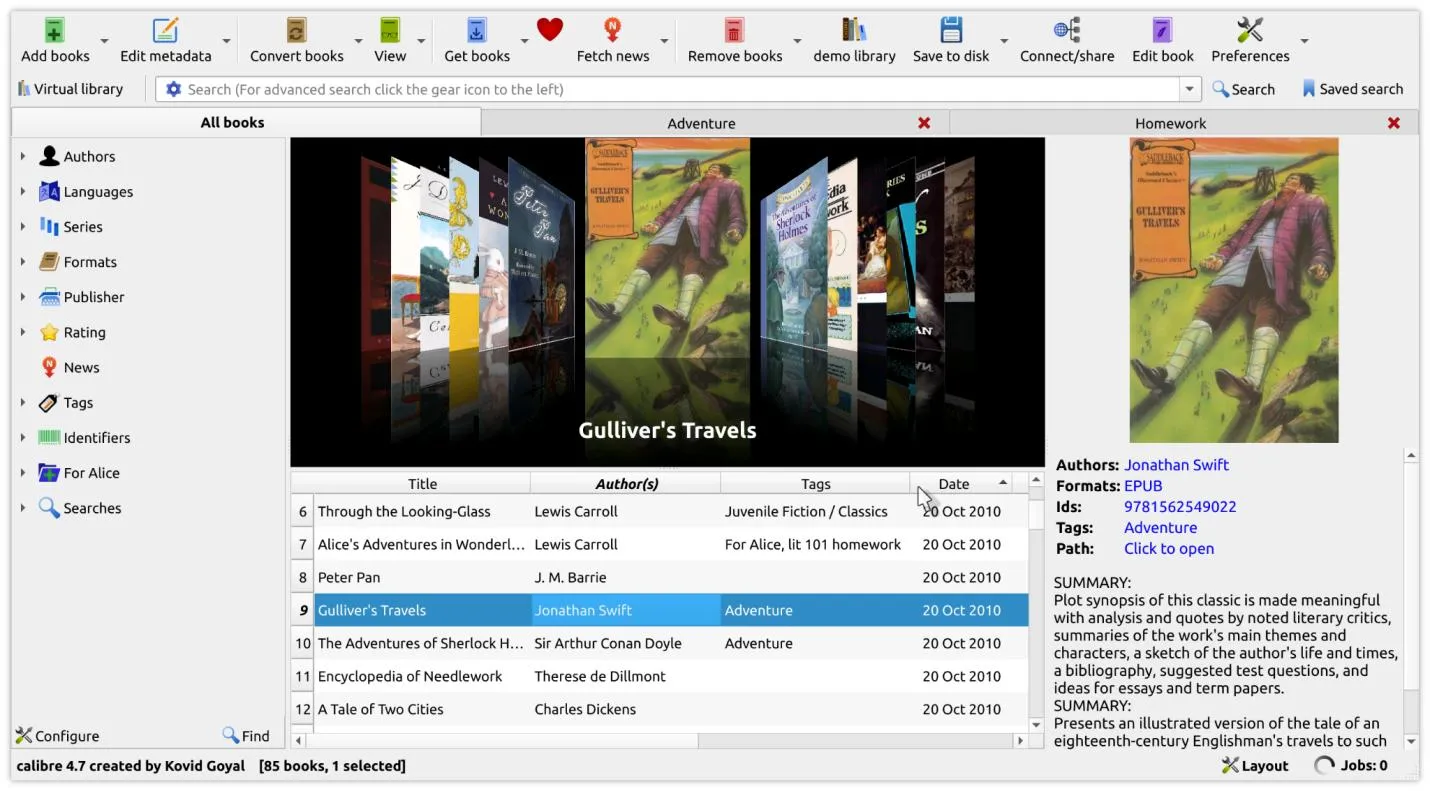
Calibreは、単なるPDFリーダーとしての機能を超え、電子書籍の管理に特化した強力なオープンソースツールです。古典的なインターフェースながら、個人の電子ライブラリの作成と整理機能は非常に優れています。
- 機能: 幅広いファイル形式に対応し、特にPDFをEPUBやAWZ(Kindle形式)など、電子書籍フォーマットに変換・エクスポートする能力に優れています。ユーザーは、電子書籍のスタイルを詳細に編集・カスタマイズすることも可能です。
主な機能:
- オープンソースで無料のツール
- 幅広いフォーマットに対応
- EPUBおよびAWZファイルのエクスポート
- 電子ライブラリの作成、編集、整理
メリット:
- USBケーブルで電子書籍リーダーへファイルを転送できる
- Webからコンテンツをインポートできる
- ドキュメントのデジタルディレクトリ(ライブラリ)を作成・管理できる
デメリット:
- ファイル編集用のツールキットには制限がある
- インターフェースは初心者にとって使いにくい場合がある
- 大きなファイルを挿入した際に動作が遅延する可能性がある
互換性:
Windows、Mac、iOS、Androidで使用できます。
価格:
無料のオープンソースアプリケーションとして利用できます
評判:
4. Adobe Acrobat:PDF業界の標準
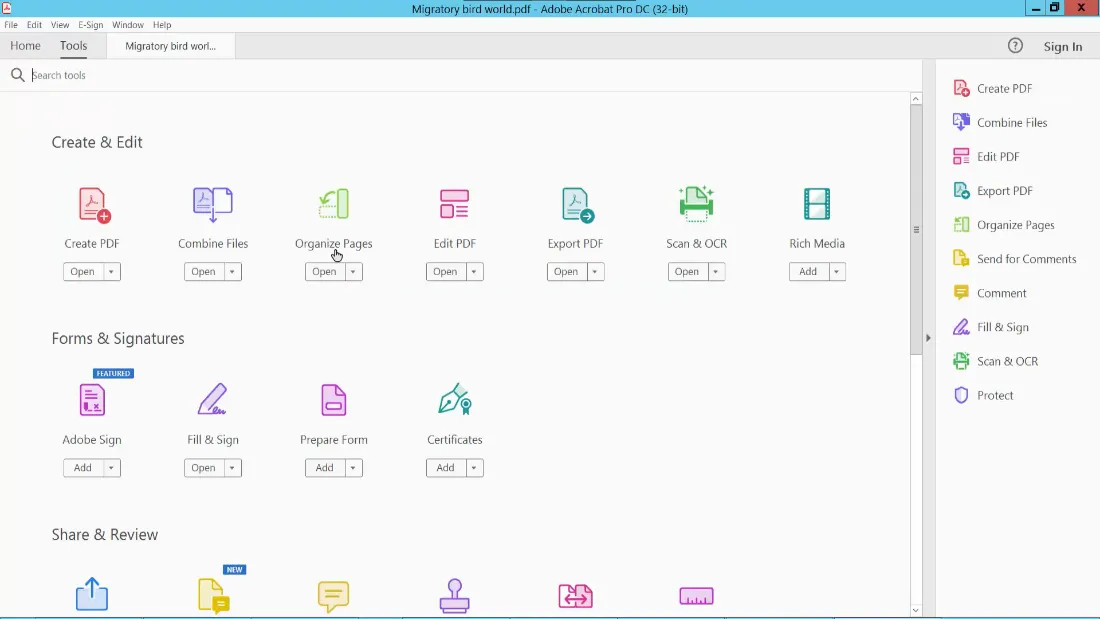
Adobe Acrobatは、PDF閲覧と編集の先駆者として広く知られており、機能面ではSumatra PDFの優れた代替品です。高価ではありますが、プロフェッショナルな機能と高い信頼性から、多くのユーザーに選ばれています。
- 機能の強力さ: ドキュメントの開封、印刷、共有を容易にし、編集および注釈機能が非常に強力です。強力なOCR、電子署名、そしてテキストの墨消し(完全に情報を隠す機能)などを備えており、機密文書を扱う上でも信頼性の高い選択肢です。
主な機能:
- PDFの編集と注釈付け
- 電子署名でファイルを保護
- 幅広いファイル形式のサポート
- コメントや付箋の追加
- 簡単なファイル共有
- テキストの墨消し(リダクション)
メリット:
- 業界標準として高い信頼性
- 簡単で使いやすいインターフェース
- 読み取りモードとページへのジャンプ。
- 読み取りモードとページへのジャンプ機能
- ページレイアウトスタイルをカスタマイズできる
デメリット:
- インターフェイスの動作が遅延する可能性がある
- 高価なサブスクリプションプラン
- 無料版(Reader)の編集機能が非常に制限されている
互換性:
Windows、Mac、Android、iOSで利用できます。
価格:
Adobe Reader(閲覧機能)は無料でご利用いただけます。Proバージョンへのアップグレードは、年間23,760円など高価です。
評判:
Capterraによると4.7/5
5. Foxit Reader:クラウド連携とAI機能
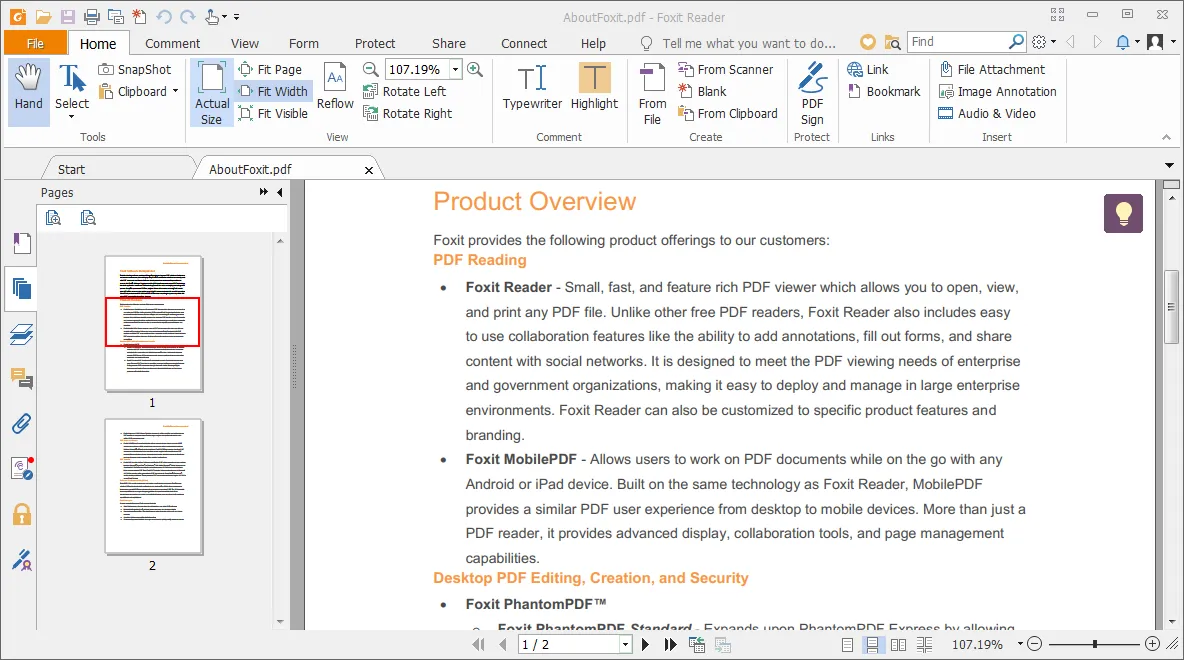
最後にご紹介するのはFoxit Readerです。長年にわたってその優れたパフォーマンスでユーザーから好評を得ているこのソフトウェアは、クロスプラットフォームアプリケーションで、多くのファイル形式をサポートしています。
- 機能とコラボレーション: Foxit Readerの注釈ツールを使えば、パーソナライズされたコメントを追加でき、リアルタイムで同僚とコミュニケーションを取ることができます。また、複数の表示モード(1ページ、連続、見開きなど)があり、柔軟性の高いドキュメント表示方式があります。
- AI統合: 最近はAI機能も統合され、創造性のワークフローをサポートしています。特にChatGPT搭載のAI機能や、AIベースのテキスト墨消し機能は注目に値します。
主な機能:
- 柔軟性のあるドキュメント表示モード
- 電子署名でファイルの整合性を維持
- 注釈ツールキットの配列
- ファイル追跡機能
メリット:
- リアルタイムのドキュメントコラボレーション。
- ChatGPT搭載のAI機能
- AIベースのテキスト墨消し
- Google、OneDrive、Dropboxでファイルを共有できる
短所:
- 編集ツールのセットには制限が設けられている
- インターフェースが使いにくいと感じるユーザーもいる
- システムは、大量のファイルを扱うと動作が遅延する可能性がある
互換性:
Mac、Windows、iOS、Androidで利用できます。
プライシング:
無料のツールを利用できます。プロバージョンへのアップグレードは139.99米ドル(21,423円ぐらい)です。
評判:
G2によると4.5 /5
これで、各ツールの要点を押さえたまとめができましたね。より高度な機能を求める方にも、コストを抑えたい方にも、それぞれに合った選択肢があります。それでは、次のセクションに進みましょう。
パート 2. Sumatra PDFとは何ですか?
Sumatra PDFは、PDF、EPUB、MOBIなど多様なファイル形式を表示できる無料のPDFビューワーです。その最大の強みは、シンプルでミニマルなインターフェースと高速な読み込み速度にあります。
このアプリケーションは、基本的なPDF閲覧ニーズに特化しており、余計な機能がないため、非常に軽量で手間がかかりません。
主な機能
- オープンソースで無料のPDFリーダー
- 高速な読み込み速度
- シンプルで使いやすいユーザーインターフェース
- 複数の読み取りモード
- 電子ライブラリの作成と管理
- USBケーブルを使用した電子図書館の転送
- 多様なファイル形式のサポート
最大の強み
シンプルで迅速なPDFリーダーとして、基本的な閲覧ニーズに最適です。
互換性
Windowsなど
パート 3. なぜSumatra PDFの代替品を見つける必要があるのですか?
Sumatra PDFは、その信じられないほどの読み込み速度で高性能を誇ります。ファイルサイズにかかわらず、ミニマルなインターフェースはスムーズに動作し、超高速の読み込みを約束します。
さらに、Sumatraの電子図書館機能は大きな利点です。ユーザーは、電子ライブラリを簡単に作成および管理でき、USBケーブルを使用してドキュメントを一括で転送することも可能です。
このようにSumatraは信頼性と快適な閲覧体験を保証しますが、現代の多様なPDF作業ニーズを満たすためには、より良い代替手段を探すべきいくつかの理由があります。
Sumatra PDFの代替Sumatra PDFの短所:
-
機能の制限:Sumatraのシンプルなインターフェースには、機能満載のツールバーがありません。提供されるツールは非常に限定的であり、注釈、フォーム入力、本格的な編集、PDF作成といった作業ができません。
そのため、創造的な作業やドキュメント管理には、幅広いツールスイートと堅牢な機能を備えたアプリケーションが不可欠です。 -
互換性の問題:SumatraはWindows PCとの互換性に特化しており、Mac、iOS、Androidなどのクロスプラットフォームサポートがありません。
しかし、現代の専門家や企業は、簡単にデバイス間で作業を切り替え、コラボレーション環境を促進できる広範な互換性を求めています。そういう場合には、Sumatra PDFの代替案が必要となるはずでしょう。
デジタル時代において、ユーザーは利便性、機能性、互換性というオールインワンのパッケージを備えたアプリを求めています。Sumatraは無料で便利に使用できますが、他の2つの重要な要件(機能性と互換性)は満たしていません。これが、より強力な代替ツールを検討する最大の理由となります。
パート 4. 最高のSumatra PDFの代替品は何ですか?
厳格なチェックと比較を行った結果、Sumatra PDFの代替品として5つの優れたPDFツールを紹介しました。すべてのアプリケーションにはユニークな強みがありますが、その中でもUPDFが最も優れた代替品として際立っています。
UPDFは、単なるPDFビューアの枠を超え、以下の理由から、Sumatra PDFのシンプルさでは満たせないニーズを持つすべてのユーザーに強く推奨されます。
UPDFが最高の代替品である理由
完全なツールセット
UPDFは、基本的なPDFの閲覧から、編集、注釈、フォーム入力といった複雑な問題まで対応できる完全なツールセットを備えています。
強力なOCR機能
スキャンしたファイルや、ぼやけたPDFの読みやすさが問題になることがありますが、UPDFの強力なOCR機能がその課題を解決し、検索・編集可能なドキュメントに変えます。
革新的なAI統合
AIの統合により、PDFの要約、翻訳、説明が可能になり、その地位がさらに向上しています。これにより、効率的なワークフローと生産性を提供します。
完全なクロスプラットフォーム
Windows、Mac、Android、iOSに対応した完全なクロスプラットフォームサポートにより、場所やデバイスを選ばず簡単に作業やコラボレーションができます。
手頃な価格設定
高度な機能を備えながらも、競合製品と比較して非常に手頃な価格で提供されており、価格に見合った圧倒的な価値があります。
UPDFは、PDF関連の問題をすべて1つのアプリケーションで解決できるオールインワンのソリューションです。
今すぐUPDFを無料でダウンロードして、PDFドキュメントのワークフローを効率化しましょう!
Windows • macOS • iOS • Android 100%安全
パート 5. Sumatra PDFの代替品に関する質問
Q1. Sumatra PDF は無料ですか?
はい。Sumatra PDF は完全に無料のオープンソース PDF ソフトウェアであり、基本的なPDF閲覧機能に特化しています。
Q2. SumatraPDF と Calibre の違いは何ですか?
大きな違いは、それぞれのツールの主な目的にあります。
Sumatra PDF:主にPDFビューア兼リーダーとして機能し、高速な閲覧体験に重点を置いています。基本的な閲覧以外の編集や変換機能は非常に限定的です。
Calibre:主に電子書籍管理ツールです。ユーザーの電子ライブラリの整理、およびPDFなどのファイルをEPUBやAWZ(Kindle形式)に変換することに特化しています。
Q3. CutePDF と SumatraPDF の違いは何ですか?
両者ともPDFに関連するツールですが、機能の範囲が大きく異なります。
Sumatra PDF: PDFリーダーとして機能し、閲覧とナビゲーションに焦点を当てています。編集機能は非常に限られています。
CutePDF: PDFリーダーというよりも、PDFの作成、編集、変換、共有を主にサポートする包括的なPDFツールです。CutePDFは、Windowsでのみ無料で利用できるアプリケーションとして知られています。
※注:CutePDFの無料版は主にPDF作成機能「仮想プリンタ」を提供し、本格的な編集機能は有料版であるAcrobatと比較されることがあります。ここでは一般的な認識として包括的ツールと説明します。
結論:最高のオールインワン代替ツールはUPDF
そして、これでお別れです!Sumatra PDFは、誰もが最初に選ぶわけではありませんが、この記事では、Sumatraの機能的な限界を補う代替品としてのトップピック5選を包括的にご紹介しました。
紹介した5つのソフトウェアはどれも優れた選択肢ですが、私たちは常に最高の多機能性、パフォーマンス、そしてコストパフォーマンスを求めているため、その中でもUPDFが際立っています。
UPDFは、モダンでミニマルなインターフェース、充実した機能セット(AI、OCR、高度な編集)、そして優れたパフォーマンスが魅力です。
UPDFは、あらゆるPDFの問題を解決できる予算に優しいオプションであり、単なるビューアではない、真のオールインワン体験を提供します。
ぜひ、この機会に驚きの割引でアプリを手に入れ、そのユニークな機能をチェックしてみてください。あなたのPDFワークフローをUPDFで格段に進化させましょう。
Windows • macOS • iOS • Android 100%安全
 UPDF
UPDF
 Windows版UPDF
Windows版UPDF Mac版UPDF
Mac版UPDF iPhone/iPad版UPDF
iPhone/iPad版UPDF Android版UPDF
Android版UPDF UPDF AI オンライン
UPDF AI オンライン UPDF Sign
UPDF Sign PDF編集
PDF編集 PDF注釈付け
PDF注釈付け PDF作成
PDF作成 PDFフォーム
PDFフォーム リンクの編集
リンクの編集 PDF変換
PDF変換 OCR機能
OCR機能 PDFからWordへ
PDFからWordへ PDFから画像へ
PDFから画像へ PDFからExcelへ
PDFからExcelへ PDFのページ整理
PDFのページ整理 PDF結合
PDF結合 PDF分割
PDF分割 ページのトリミング
ページのトリミング ページの回転
ページの回転 PDF保護
PDF保護 PDF署名
PDF署名 PDFの墨消し
PDFの墨消し PDFサニタイズ
PDFサニタイズ セキュリティ解除
セキュリティ解除 PDF閲覧
PDF閲覧 UPDF クラウド
UPDF クラウド PDF圧縮
PDF圧縮 PDF印刷
PDF印刷 PDFのバッチ処理
PDFのバッチ処理 UPDF AIについて
UPDF AIについて UPDF AIソリューション
UPDF AIソリューション AIユーザーガイド
AIユーザーガイド UPDF AIによくある質問
UPDF AIによくある質問 PDF要約
PDF要約 PDF翻訳
PDF翻訳 PDF付きチャット
PDF付きチャット AIでチャット
AIでチャット 画像付きチャット
画像付きチャット PDFからマインドマップへの変換
PDFからマインドマップへの変換 PDF説明
PDF説明 学術研究
学術研究 論文検索
論文検索 AI校正ツール
AI校正ツール AIライター
AIライター AI宿題ヘルパー
AI宿題ヘルパー AIクイズメーカー
AIクイズメーカー AI数学ソルバー
AI数学ソルバー PDFからWordへ
PDFからWordへ PDFからExcelへ
PDFからExcelへ PDFからPowerPointへ
PDFからPowerPointへ ユーザーガイド
ユーザーガイド UPDFを使いこなすヒント
UPDFを使いこなすヒント よくあるご質問
よくあるご質問 UPDF レビュー
UPDF レビュー ダウンロードセンター
ダウンロードセンター ブログ
ブログ ニュースルーム
ニュースルーム 技術仕様
技術仕様 更新情報
更新情報 UPDF vs. Adobe Acrobat
UPDF vs. Adobe Acrobat UPDF vs. Foxit
UPDF vs. Foxit UPDF vs. PDF Expert
UPDF vs. PDF Expert